4 phần mềm giả lập Android trên Linux phổ biến nhất

Đã kiểm duyệt nội dung
Đánh giá
Android là một trong số các hệ điều hành điện thoại phổ biến nhất hiện nay. Vì có khá nhiều ứng dụng cần nhiều tài nguyên mà những chiếc điện thoại đơn thuần không thể xử lý được, vì vậy giả lập Android trên Linux chính là giải pháp phổ biến nhất. Trong bài viết này mình sẽ cùng bạn tìm hiểu thêm về top 4 phần mềm giả lập Android trên Linux phổ biến nhất hiện nay.
Những điểm chính
- Cách dùng phần mềm giả lập Android trên Linux: Sử dụng các phần mềm miễn phí như Android-x86, AVD, Genymotion, và Bliss OS để chạy Android trên Linux.
- Sử dụng dịch vụ VPS của Vietnix: Nâng cao hiệu suất và bảo mật nhờ hạ tầng mạnh mẽ, ổ cứng SSD/NVMe cùng hỗ trợ kỹ thuật 24/7.
- FAQ: Giải đáp các thắc mắc liên quan đến phần mềm giả lập Android trên Linux.

Các phần mềm giả lập Android trên Linux
Với những phần mềm có file ISO riêng như Android-x86 hay Bliss OS bạn có thể dễ dàng cài đặt trên các ứng dụng máy ảo như VMware hay VirtualBox, hoạt động độc lập với môi trường máy host.
Android-x86 – Phần mềm giả lập Android cho Linux miễn phí
Android-x86 là một trong những giải pháp giả lập Android trên Linux tốt nhất hiện nay đối với những người dùng muốn chạy game hoặc ứng dụng Android trên máy. Bên cạnh việc cài đặt tích hợp, chạy song song với máy chính, bạn sẽ có một file ISO riêng để khởi động như một hệ điều hành Android độc lập.
Android-x86 được xây dựng cho kiến trúc x86 và có thể được chạy bằng Live CD mà không cần cài đặt. Theo mặc định, phần mềm này có giao diện tương tự với các trình khởi chạy ứng dụng trên Android hoặc khác một chút tùy vào giao diện Windows.
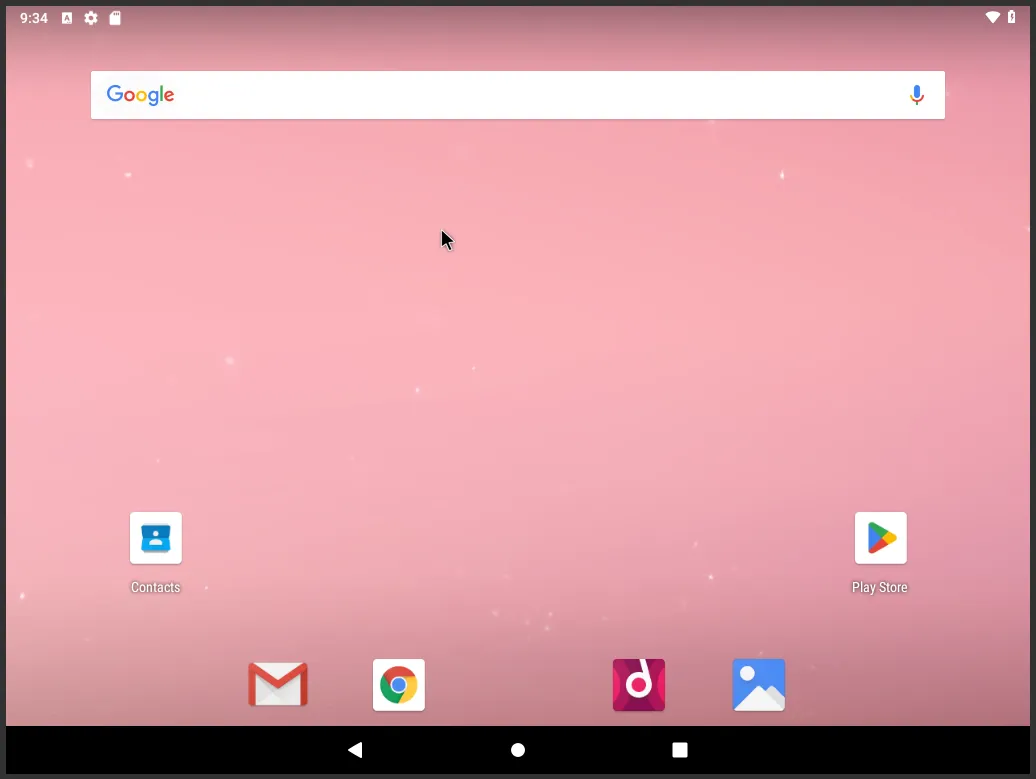
Trên Android-x86 bạn còn có thể tùy chọn giao diện sử dụng như tablet mode(giao diện máy tính bảng) hay desktop mode(giao diện máy tính) tiện lợi và phù hợp với nhiều người kiểu người dùng. Bên cạnh đó ta còn có thể download theme từ Google Play Store, đồng thời Android-x86 cũng hỗ trợ các dịch vụ của Google Play Services.
Các tính năng chính của Android-x86:
- Hỗ trợ Wi-Fi, Bluetooth, G-sensor.
- Hỗ trợ tự động mount ổ đĩa ngoài.
- Hỗ trợ theme cho GRUB-EFI.
- Có sẵn ứng dụng giả lập terminal.
- Được cập nhật thường xuyên.
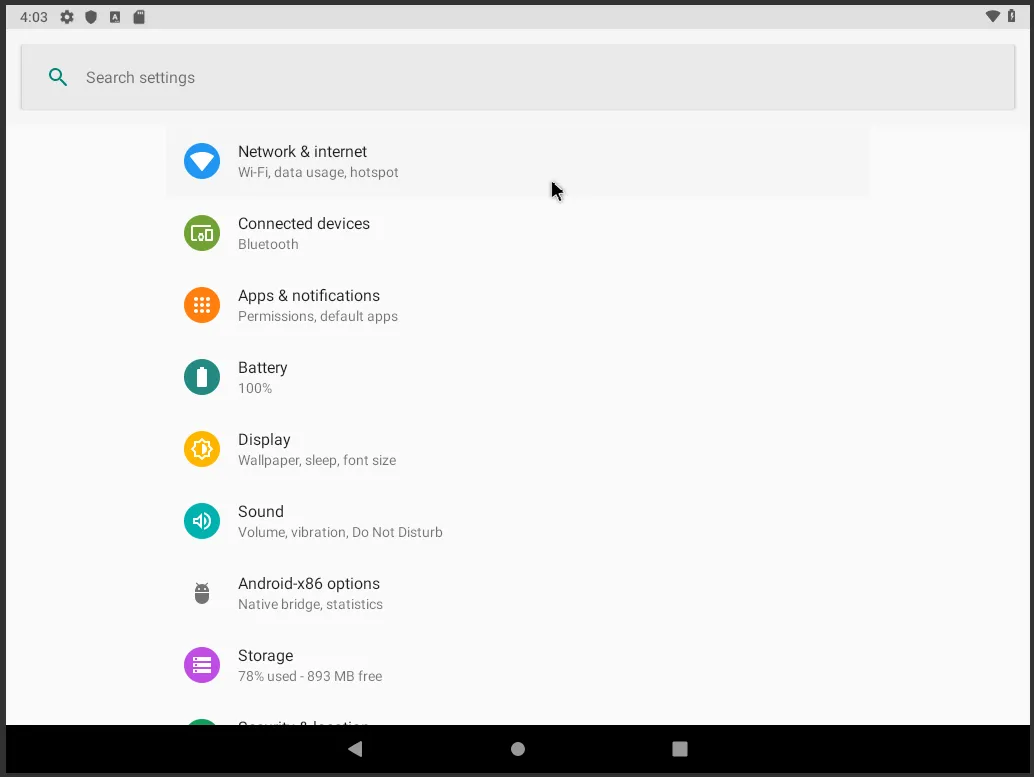
Các ứng dụng giả lập Android như Android-x86, AVD, Genymotion, hay Bliss OS thường yêu cầu tài nguyên lớn. Việc sử dụng VPS Linux của Vietnix sẽ cung cấp một môi trường mạnh mẽ với hiệu suất cao, giúp các phần mềm này hoạt động mượt mà hơn so với trên máy tính cá nhân.
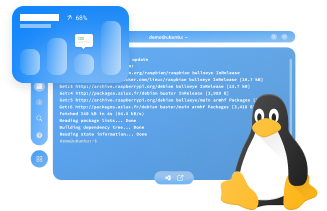
Hạ tầng máy chủ an toàn tuyệt đối
KHÁM PHÁ VPS LINUX – SỨC MẠNH VÀ BẢO MẬT CAO
VPS Linux đảm bảo tài nguyên độc lập và ổn định cho website hoặc ứng dụng của bạn.
Chọn ngay VPSCách cài đặt Android-x86 trên Linux
Trước hết ta cần download file ISO hoặc rpm.
Kiểm tra tên các thiết bị USB đã được kết nối:
$ lsblkBây giờ màn hình sẽ hiển thị các thiết bị đã được kết nối đến hệ thống, hãy note lại tên các thiết bị rồi chạy lệnh sau:
$ dd if=android-x86_64-9.0-r1.iso of=/dev/sdXTrong đó sdX chính là tên của USB ta vừa xem được.
Tiếp theo, restart lại hệ thống để vào menu boot.
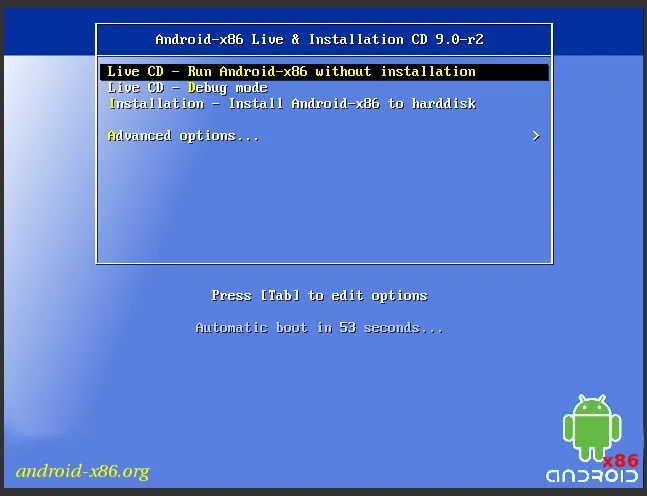
Nếu đã có sẵn file rpm thì ta có thể chạy lệnh sau để cài đặt trên các bản phân phối Linux (Linux distro) dựa trên Red Hat:
sudo rpm -Uvh android-x86-9.0-r1.x86_64.rpmĐối với các bản phân phối dựa trên Debian:
sudo apt install alien
sudo alien -ci android-.rpmVới các bản dựa trên Arch thì bạn đọc có thể clone rồi compile trực tiếp package từ AUR. Cuối cùng, reboot lại hệ thống và ta đã hoàn tất việc giả lập Android trên Linux bằng Android-x86.
Giả lập Android trên Ubuntu – Android Virtual Device (AVD)
AVD là một trong những phần mềm giả lập Android trên Linux sạch nhất hiện nay, hỗ trợ hầu hết các tính năng của Android. Đây là một phần mềm hoàn toàn miễn phí, có sẵn Android Studio IDE để phát triển ứng dụng.
Bên cạnh đó, người dùng còn có thể mô phỏng các cuộc gọi và tin nhắn văn bản, kết nối đến thiết bị ngoại vi để chuyển dữ liệu hoặc debug ứng dụng Android,…
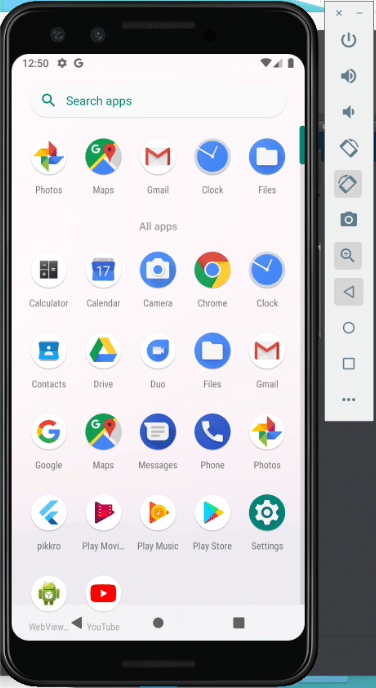
Android Studio là một sản phẩm của Google nên người dùng cũng được nhận hỗ trợ trực tiếp từ Google, đồng thời đây cũng là một lựa chọn lý tưởng cho các developer đang cần một trình chỉnh sửa code với nhiều chức năng.
Một số tính năng chính của AVD:
- Nhận được hỗ trợ trực tiếp từ Google.
- Dễ test và debug.
- Điều hướng qua cử chỉ.
- Ghi và chụp màn hình.
- Camera ảo và ARCore.
- Cho phép tạo nhiều trình giả lập Android trên Linux và các thiết bị khác như table Android, đồng hồ thông minh, Android TV,…
Cách cài đặt Android SDK trên Linux
Trước khi cài đặt phần mềm giả lập Android này thì ta cần chạy Android Studio trên máy.
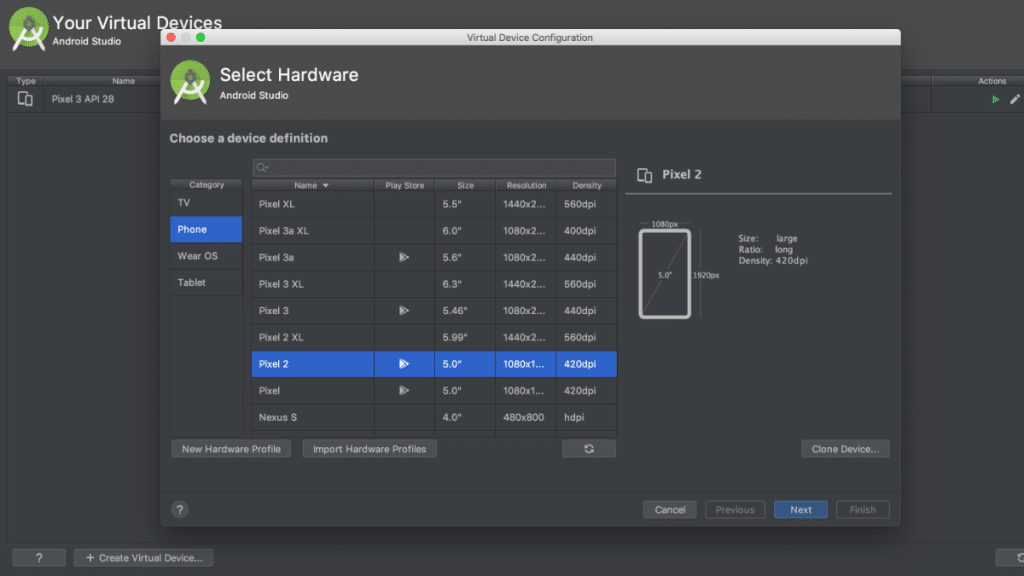
Bây giờ ta có thể dùng trình quản lý các thiết bị ảo để tạo các phiên giả lập Android. Ngoài ra phần mềm này cũng được hỗ trợ các dịch vụ Google nên ta chỉ cần dùng tài khoản Google để download và cài đặt ứng dụng dễ dàng từ Play Store.
Genymotion
Giá: Desktop (từ 136 USD/năm), Cloud (0,5 USD/phút với PaaS và 0,05 USD/phút với SaaS)
Nếu đã từng thử tìm kiếm phần mềm giả lập Android tốt nhất cho Linux thì chắc hẳn bạn đã gặp cái tên này: Genymotion. Genymotion là một sản phẩm thương mại cung cấp dịch vụ cloud và cả desktop. Là một phần mềm độc quyền, được hỗ trợ và bảo mật thường xuyên nên Genymotion không miễn phí và cũng không cung cấp mã nguồn mở.
Đây là một lựa chọn lý tưởng cho các developer chuyên nghiệp, hỗ trợ Android Studio IDE để test và debug ứng dụng dễ dàng. Bên cạnh đó, Genymotion cũng cho phép người dùng truy cập vào ADB để sử dụng các framework thử nghiệm an toàn.
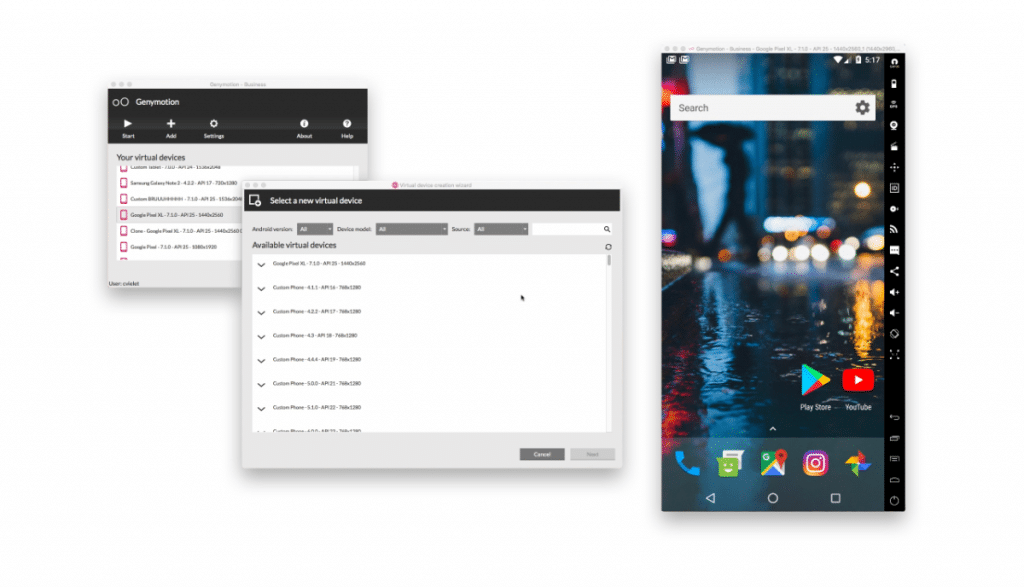
Một số tính năng chính:
- Hỗ trợ Wi-Fi, GPS, mạng di động, thẻ SD.
- Có Camera.
- Hỗ trợ Android Studio.
- Cung cấp giải pháp Desktop và dựa trên Cloud.
- Hỗ trợ SMS & gọi thoại.
Nếu không muốn cài đặt Genymotion Desktop thì ta có thể dùng trình giả lập online để chạy ứng dụng trực tiếp trên trình duyệt. Với Genymotion Cloud, ta hoàn toàn có thể chạy game và ứng dụng nặng mà không cần phải download thêm phần mềm bổ sung nào.
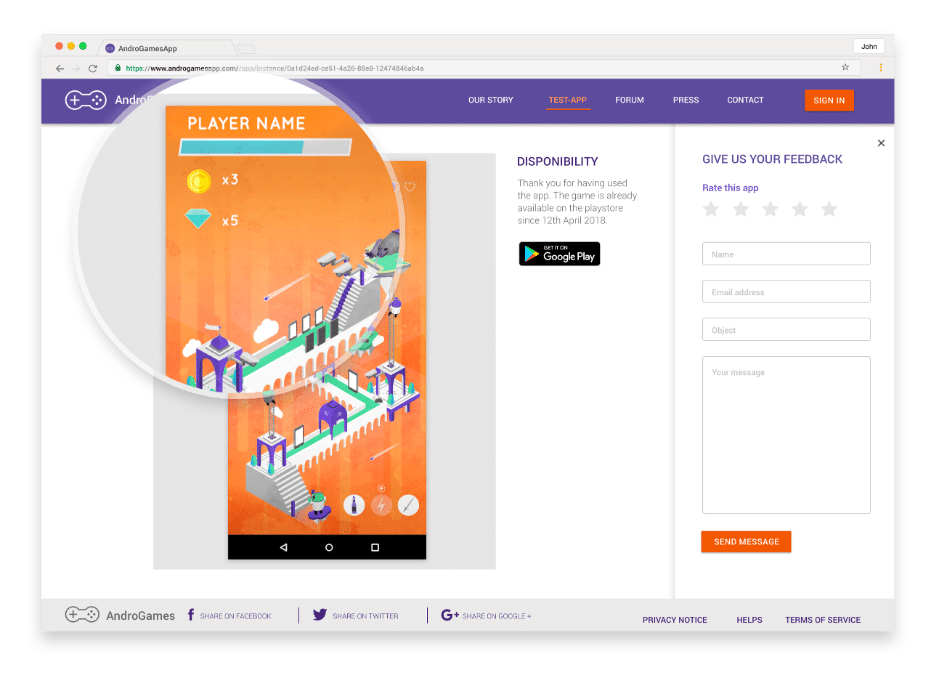
Cách cài đặt Genymotion trên Linux
Trước khi cài đặt Genymotion, ta cần mua dịch vụ bản desktop hoặc cloud nếu muốn sử dụng online mà không cần cài đặt. Genmotion hỗ trợ đầy đủ các dịch vụ của Google nên ta có thể cài đặt bất kỳ ứng dụng nào để chạy trên PC.
Bliss OS
Bliss OS cũng là một giải pháp thay thế lý tưởng cho Android-x86, cho phép boot bằng MBR hoặc UEFI để chạy ứng dụng Android. Bên cạnh các chức năng Android thông thường, Bliss OS còn cung cấp giao diện người dùng hiện đại, cho phép tùy chỉnh nhiều thiết lập và theme.
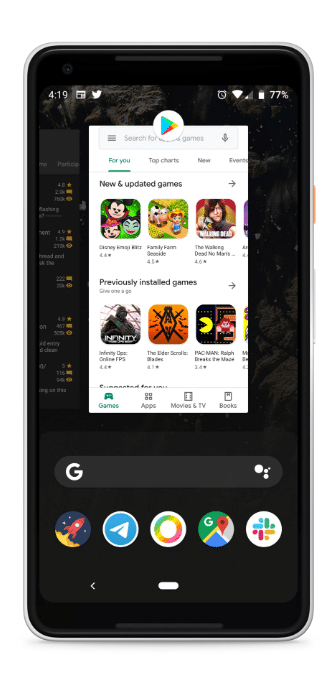
Hơn nữa, Bliss OS còn có độ ổn định cao, tốc độ tốt, cho phép chạy các ứng dụng Android hoàn toàn miễn phí. Thậm chí người dùng còn có thể chọn giao diện Tablet hoặc Desktop, tùy chỉnh ứng dụng phù hợp với kích thước màn hình.
Các tính năng chính:
- Giao diện hiện đại.
- Hỗ trợ Wi-Fi.
- Google Play Store.
- Ứng dụng ARM.
- Hỗ trợ Mobile và Tablet.
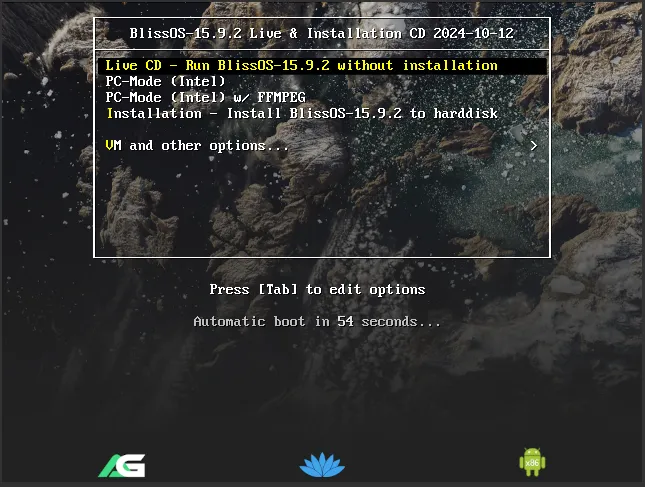
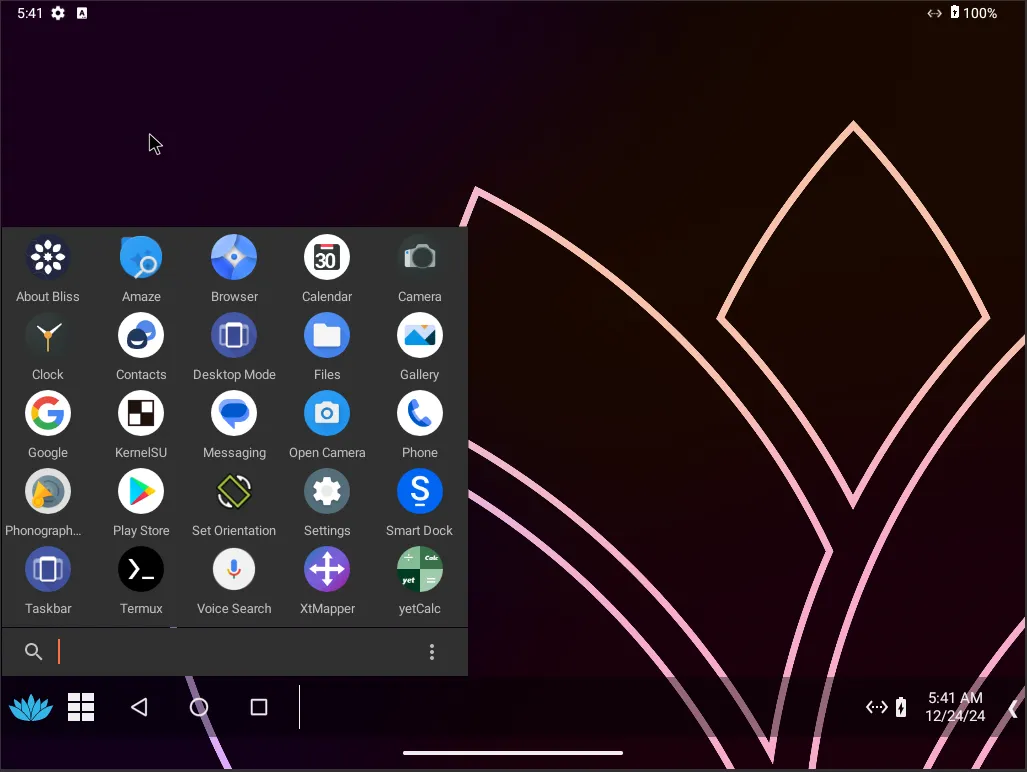
Cách cài đặt Bliss OS trên Linux
Quá trình cài đặt Bliss OS cũng tương tự với Android-x86.
Bên cạnh Android thì người dùng còn có thể cài đặt các hệ điều hành di động khác như Ubuntu Touch, Sailfish hay LuneOS. Đặc biệt hơn, Anbox còn được xem là trình giả lập Android tốt nhất hiện nay trên Kali Linux. Tuy nhiên với nhược điểm cố hữu của ứng dụng này là không hỗ trợ dịch vụ hay của hàng Google Play Store do đó không được đánh giá cao nếu so với các đối thủ khác. Bên cạnh đó dự án Anbox hiện đã ngừng hỗ trợ và bạn sẽ không thể cài đặt theo cách chính thống từ snap như trước.
Nếu bạn vẫn cần tìm một ứng cử viên phù hợp để thay thế cho Anbox thì một dự án khá phổ biến có tên là Waydroid sẽ là giải pháp dành cho bạn.
Vietnix – Nhà cung cấp dịch vụ VPS nâng cao hiệu suất và bảo mật ổn định
Vietnix nổi bật trên thị trường công nghệ Việt Nam với vai trò là nhà cung cấp hàng đầu các giải pháp về hạ tầng kỹ thuật số. Công ty cung cấp đầy đủ các dịch vụ Hosting, VPS tốc độ cao, máy chủ vật lý (Server) và tên miền, phục vụ đa dạng đối tượng từ cá nhân đến các tổ chức, doanh nghiệp.
Lợi thế cạnh tranh của Vietnix đến từ việc ứng dụng toàn bộ ổ cứng SSD/NVMe hiện đại trên toàn hệ thống và đặt tại các data center đạt chuẩn Tier 3. Điều này đảm bảo tốc độ tải trang cực nhanh và hiệu suất hoạt động liên tục cho mọi website, ứng dụng. Bên cạnh đó, Vietnix còn cam kết hỗ trợ kỹ thuật không ngừng nghỉ suốt 24 giờ mỗi ngày, 7 ngày mỗi tuần, nhằm mang đến sự trợ giúp kịp thời và chuyên nghiệp nhất cho khách hàng.
Thông tin liên hệ:
- Hotline: 18001093
- Email: sales@vietnix.com.vn
- Địa chỉ: 265 Hồng Lạc, Phường Bảy Hiền, Thành phố Hồ Chí Minh.
- Website: https://vietnix.vn/
Câu hỏi thường gặp
Việc giả lập Android trên Ubuntu có những lợi ích và hạn chế gì?
Giả lập Android trên Ubuntu mang lại lợi ích là cho phép các nhà phát triển và người dùng thử nghiệm ứng dụng di động trên một nền tảng mã nguồn mở. Tuy nhiên, một số hạn chế là hiệu suất có thể không ổn định và yêu cầu tài nguyên hệ thống cao.
Để cài Android trên Ubuntu, cần sử dụng các công cụ nào?
Bạn có thể cài Android trên Ubuntu bằng cách sử dụng các công cụ giả lập như Android Studio, Genymotion, hoặc các dự án mã nguồn mở như Android-x86 và Waydroid.
Cách cài đặt tệp tin APK trên Ubuntu như thế nào?
Bạn có thể cài đặt tệp tin APK trên Ubuntu bằng cách sử dụng các trình giả lập Android như Waydroid hoặc Android Studio, sau đó dùng lệnh “adb install” để cài đặt tệp APK.
Bài viết này đã liệt kê top 4 phần mềm giả lập Android trên Linux phổ biến nhất hiện nay. Bên cạnh những phần mềm kể trên, ta vẫn còn một số giải pháp thay thế chất lượng khác như ARChon, AndyOS,… nhưng chỉ có bộ tính năng tương đối giới hạn. Nếu gặp bất kỳ khó khăn nào trong quá trình cài đặt thì đọc các bài viết cùng chủ đề của mình ngay bên dưới đây:
THEO DÕI VÀ CẬP NHẬT CHỦ ĐỀ BẠN QUAN TÂM
Đăng ký ngay để nhận những thông tin mới nhất từ blog của chúng tôi. Đừng bỏ lỡ cơ hội truy cập kiến thức và tin tức hàng ngày



















